인벤터 사용중 [… 예기치 않게 종료되었습니다] 오류가 지속적으로 발생 시 해결 방법 체크
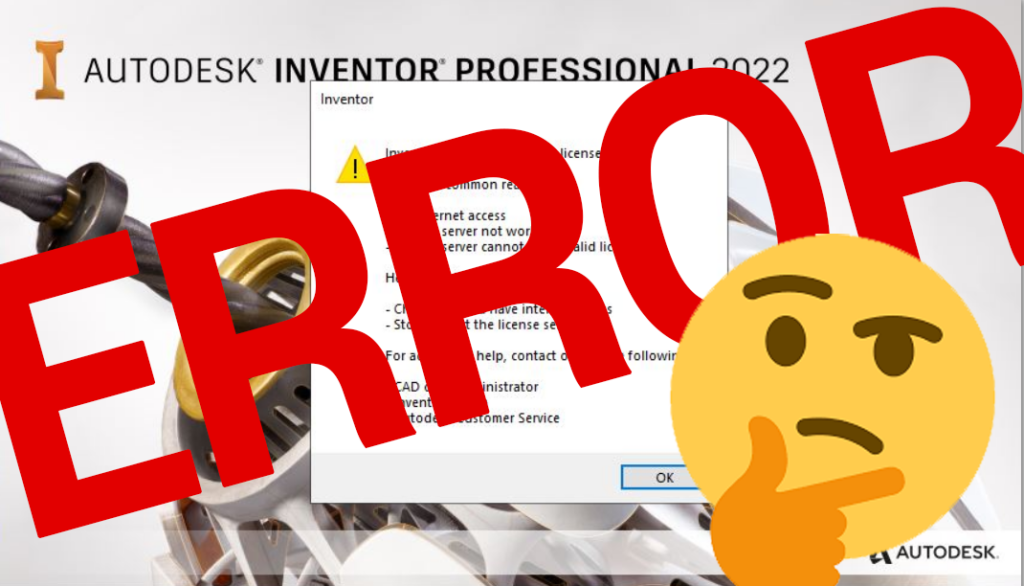
인벤터 사용 중 간혹 무리한 작업을 하지 않았음에도,
[소프트웨어 문제가 발생하여 Inventor이(가) 예기치 않게 종료되었습니다]
라는 에러 메시지가 출력되며 인벤터가 종료되는 경우가 있습니다.
한 두 번 정도는 그럴수도 있다 생각할 수 있는데, 지속적으로 오류가 발생한다면 시스템을 점검하시는 것을 추천드립니다.
대부분은 인벤터 설치 이후 설치된 또 다른 소프트웨어나 컴포넌트(소프트웨어를 구성하거나 서포트, 기능을 구현하는 또 다른 소프트웨어)들의 충돌이 주 원인인데, 어떤 문제가 있는지 체크하여 정확하게 원인을 해결하는 것이 좋습니다.
여러 사례가 있는데, 대표적인 원인은 아래와 같습니다.
대표적인 오류의 원인 :
- 최근 Windows 업데이트로 인해 시스템 충돌이 발생
- 시스템 파일이 손상됨
- 모델링 파일이 손상됨
- Windows 사용자 프로파일이 손상됨
- 그래픽 카드 드라이버가 충돌하거나 제 기능을 하지 못함
- 애드인이 작동하지 않음
- 기타 등등
이러한 원인들은 대부분 작업을 시작하기 직전에 취한 행동으로 발생하는 경우가 많습니다. 혹은 업데이트, 또는 최근 설치한 소프트웨어 설치로 인해 충돌이 발생할 수 있으므로, 전일 퇴근 전까지 내가 새로 설치한 소프트웨어까지 검토를 해보시는 것이 최우선입니다. 우선은 아래 체크사항을 따라 순차적으로 체크하여 원인을 알아내시는 것이 좋습니다.
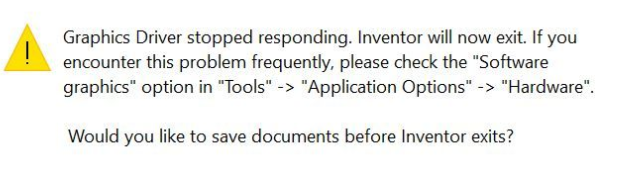
해결방법 및 순서, 그리고 원인 체크 :
원인을 체크하기 위해서는 오류가 발생하기 직전의 행동을 기억하시고 아래 내용을 대입해보시기 바랍니다.
이상 증상 1. 어떤 작업을 했는데, 그래픽이 정상적으로 표시되지 않았다.
해결 방법 : 그래픽카드 소프트웨어와 드라이버를 완전히 제거하고, 새로운 최신 그래픽 드라이버를 설치한다.
- Inventor 안정성 문제의 다수는 오래되거나 손상된 비디오 드라이버와 관련이 있습니다. 현재 설치되어 있는 비디오 드라이버를 하드웨어 공급업체(Nvidia, AMD)의 최신 드라이버와 비교합니다.
- 최신 드라이버가 설치되어 있는지 확인하십시오.
- 최신 드라이버가 설치된 경우 다시 설치합니다. Windows 업데이트는 그래픽 드라이버가 사용하는 구성요소를 주기적으로 손상시키기 때문입니다. 동일한 최신 드라이버를 다시 설치하거나 복구하면 많은 안정성 문제를 해결할 수 있습니다.
- 소프트웨어가 기본 그래픽 카드 대신 고성능 그래픽을 사용하고 있는지 확인합니다. (고성능 그래픽을 사용하도록 Autodesk 소프트웨어를 구성하는 방법 참조)
- 일반적으로 가장 최신의 그래픽 드라이버는 인벤터의 가장 최근 업데이트를 넘어서는 새로운 기술이 적용될 가능성이 높습니다. 그래서 잦은 충돌을 예상할 수 있으므로 최신버전보다 3개 버전 이전의 안정화버전을 설치하는 것이 더 좋습니다. 다만 그래픽 오류가 원인이라면, 최신 드라이버 설치로 대체하여 오류를 판단해 볼 수 있습니다.
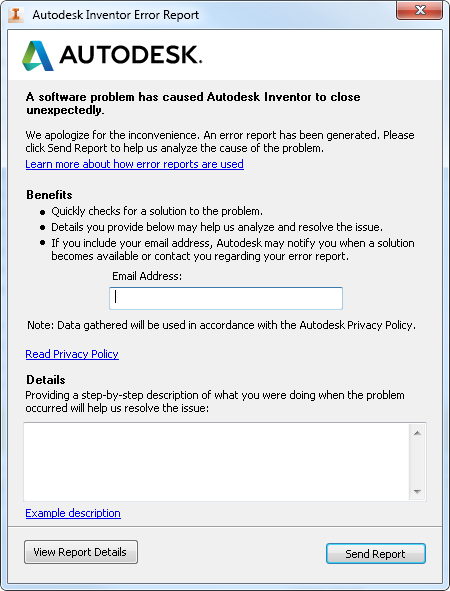
이상증상 2 : 권한 문제 또는 엑세스 문제가 발생하거나 아무 이유 없이 프리징(일시적 멈춤)현상이 발생
일반적으로 이러한 권한 및 엑세스 문제의 대표적인 원인은 시스템 권한이기도 합니다. 대부분 사용자의 윈도우 계정에 할당된 시스템 컨트롤 권한이 없을 경우 그러한 문제가 발생할 수 있는데, 수 없이 발생하는 기술지원에서 가장 많은 원인은 권한이 없어서가 아니라, 권한을 사용할 수 없도록 바이러스 백신 소프트웨어가 이를 막는데 있습니다. 특히나 규모가 큰 기업의 경우 전사의 백신프로그램이 관리자에 의해 통제되는데, 이때 미리 승인되지 않은 소프트웨어일 경우(전산팀은 인벤터가 어떤 소프트웨어인지 모를 확률이 크다) 시스템 권한을 제한하는 경우가 많습니다. 그래서 어려운 권한 문제를 해결하기보다는, 바이러스 백신을 종료시켜 정상적으로 인벤터가 작동하는지 체크하는 것이 훨씬 도움이 됩니다.
- 바이러스 백신 소프트웨어를 비활성화하거나 제거합니다.
- 위의 단계를 통해 문제가 해결되면 Inventor 작업 및 바이러스 백신 소프트웨어 문서를 사용하여 바이러스 백신 설정을 변경합니다.
- 이러한 문제는 인벤터가 백신소프트웨어에 등록 되어있더라도, 백신뿐만 아니라 사내 보안 프로그램에서 비슷한 문제를 발생시킬 수 있습니다. 특히 최신버전으로 인벤터가 업데이트 되는 경우 이러한 문제가 발생될 확률이 큽니다. 이 경우 전산팀에 통보하여 최신 인벤터 소프트웨어를 재 등록 요청하시기 바랍니다.

이상증상 3 : 위 두 문제가 아닌데도 불구하고 갑자기 멈추거나 꺼짐
오토데스크 인벤터는 매 해 새롭게 출시하여 연 단위 대규모 업데이트를 진행하는 소프트웨어가 아닌, 상황에 따라 온라인으로 지속적으로 업데이트를 제공합니다. 그렇기 때문에 시스템에서 발생할 수 있는 대다수의 문제는, 보고된 즉시 패치하여 오류 패치 업데이트를 즉시 배포합니다. 그러므로 시스템 전문가가 아니더라도 95%의 문제는 인벤터 최신버전, 그리고 오류패치만으로도 해결하실 수 있습니다.
- Inventor 다운로드를 참조하여 최신 업데이트가 설치되어 있는지 확인합니다.

이상증상 4 : 추가된 에드인 기능 사용 중 소프트웨어 꺼짐
인벤터의 에드인은 다채롭고 다양한 기능을 지원하지만 이 중 최신버전으로 업데이트하지 않은 오래된 에드인을 쓸 경우 현재 인벤터의 기능과 충돌하여 소프트웨어가 꺼질 수 있습니다. 또한 에드인 사용중 그래픽적으로 표현할 개체가 10000개 이상일 경우 이와 같은 문제를 겪을 수도 있습니다. 그러므로 관리되는 최신 에드인 제품을 사용하고 만약 불가피한 상황일 경우 에러를 체크하기 위해 모든 에드인을 꺼보고 작동해보는 법도 좋은 해결방안이 될 수 있습니다.
- 가능한 한 많은 Inventor 애드인을 비활성화합니다.
- 로드 동작을 변경하고 자동 로드 선택 상자의 선택을 취소합니다.
- Inventor를 다시 시작합니다.
- 문제를 재현합니다.
- 문제가 더 이상 발생하지 않으면 문제의 원인이 되는 Inventor 애드인을 찾아낼 때까지 한 번에 하나씩 모듈을 다시 활성화하고 테스트하십시오.
- Inventor에서 일부 추가 애드인을 사용하는 경우 GDI 객체 수가 10000개에 도달하면 Inventor가 충돌함 문서에 나와 있는 문제가 발생할 수 있습니다.
이상으로 대표적인 인벤터 오류들을 알아봤습니다.
오토데스크 지원문서(여기)를 통해 더 많은 단계를 확인하실 수도 있습니다. 다만 개인이 진행하기에 많은 시간이 걸리고 복잡하므로, 실제 업무 중 모든 일을 제쳐두고 할만한 일은 아닐겁니다. 그렇기에 이 경우 소프트웨어 구매처에 문의하여 에러를 조치받는 것이 더 좋은 방법입니다. 특히나 인벤터 전문 엔지니어는 몇 가지 증상만으로 대부분의 문제를 파악하고 조치가 가능하므로 꼭 기술지원 서비스를 이용하시는 것을 추천 드립니다. 아울러 받고 계신 기술지원이 만족스럽지 않다면 인벤터 기술지원에 있어서 국내 최고라 할 수 있는 (주)이디앤씨를 통해 지원을 받으시기 바랍니다. 소프트웨어도 장비와 같습니다. 언제든 고장 날 수 있고, 이는 기계엔지니어를 통해 A/S 받듯이 소프트웨어도 A/S가 필요합니다. 그러므로 소프트웨어 가격이 전부가 아니라 A/S 때문에 삼성 제품을 사듯, CAD, CAM 제품도 기술지원을 보고 구매하셔야 합니다.
격이 다른 기술지원을 서비스 받고 업무 효율을 올리시려면 ED&C를 꼭 고려해보시기 바랍니다.
